win10系统火狐浏览器怎么清理缓存呢?很多用户对此还不是很清楚,小编这里就给大家带来有关win10系统火狐浏览器怎么清理缓存的回答,希望能够对大家有所帮助。
WIN10系统火狐浏览器删除缓存的操作流程

1、打开火狐浏览器,在网址栏中输入about:cache并按回车,
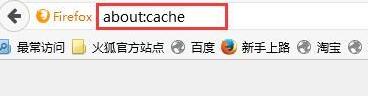
2、此时在disk栏下就可以查看到缓存文件的路径,将其复制起来,
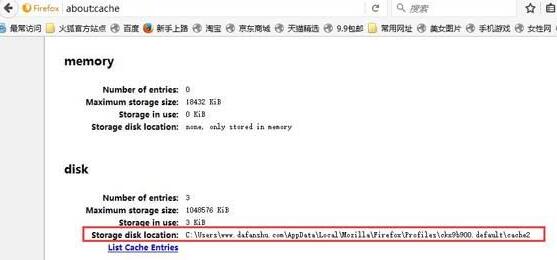
3、接着打开此电脑,选择c盘,将路径复制进去,
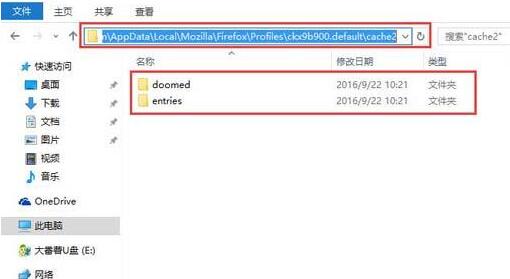
4、最后将该路径下的两个文件夹删除即可。
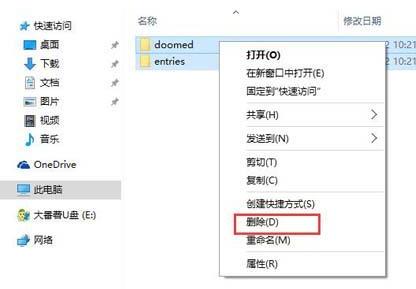
以上就是小编给大家带来的有关win10系统火狐浏览器怎么清理缓存的回答。